用惠普镜像U盘安装系统教程(详细步骤教你用惠普镜像U盘安装系统)
随着科技的发展和操作系统的不断升级,我们时常需要重新安装系统来解决电脑的一些问题或是升级到最新的版本。而使用U盘安装系统成为了越来越常见的方式。本文将详细介绍如何使用惠普镜像U盘来安装系统,让你能够轻松完成系统的安装。
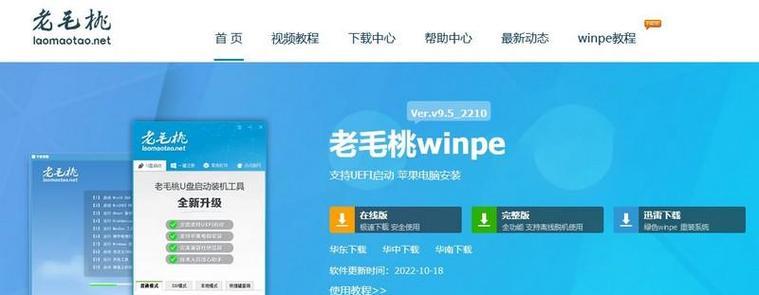
1.准备工作:选择合适的惠普镜像文件和U盘
在开始安装之前,我们需要先下载合适的惠普镜像文件,并准备一支容量足够大的U盘来制作安装盘。
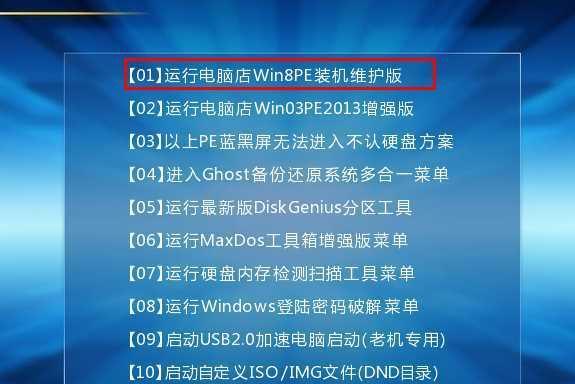
2.下载惠普镜像文件
打开浏览器,进入惠普官方网站或其他可靠下载网站,找到与你电脑型号和需求匹配的镜像文件,下载并保存到计算机硬盘上。
3.安装WindowsUSB/DVD下载工具

为了将镜像文件写入U盘,我们需要先安装一个WindowsUSB/DVD下载工具。打开浏览器,搜索"WindowsUSB/DVD下载工具",进入微软官方网站下载并安装。
4.运行WindowsUSB/DVD下载工具
安装完成后,打开WindowsUSB/DVD下载工具,点击"浏览"按钮,选择之前下载好的镜像文件。
5.插入U盘
将准备好的U盘插入电脑的USB接口,确保U盘的容量足够大,并且里面没有重要数据(因为制作安装盘会将U盘上的数据清空)。
6.选择U盘
在WindowsUSB/DVD下载工具中,点击"USB设备",然后选择你插入的U盘。
7.开始制作安装盘
点击"开始制作"按钮,WindowsUSB/DVD下载工具将会开始将镜像文件写入U盘,这个过程可能需要一段时间,请耐心等待。
8.设置电脑启动顺序
在制作完成后,我们需要设置电脑的启动顺序。重启电脑,进入BIOS设置界面(一般按下F2或删除键),将U盘设置为第一启动项。
9.进入系统安装界面
保存设置并退出BIOS,电脑将重新启动,并进入系统安装界面。按照提示选择语言、键盘布局和其他设置,点击下一步。
10.安装系统
在安装界面中,选择"自定义安装",然后选择安装目标和分区方式,点击下一步开始安装系统。
11.等待安装完成
系统安装过程中,电脑将会自动重启几次,这是正常现象。只需要耐心等待,不要进行其他操作。
12.完成安装
安装完成后,系统将会要求你设置一些个人化的选项,如用户名、密码等。根据提示进行设置,并等待系统启动。
13.检查驱动和更新
安装完成后,我们需要检查并安装缺失的驱动程序,并进行系统的更新,以确保系统的稳定和安全性。
14.还原个人数据和程序
如果你之前备份了个人数据和程序,现在可以将其还原回新安装的系统中,恢复你的个人设置和工作环境。
15.完成!享受新的系统
恭喜你!现在你已经成功使用惠普镜像U盘安装了系统。享受使用全新系统带来的稳定性和功能吧!
通过本文的详细步骤,我们可以轻松使用惠普镜像U盘来安装系统。虽然整个过程可能需要花费一些时间和耐心,但只要按照指示逐步操作,就能成功完成系统安装,并享受全新系统带来的优势。希望本文对你有所帮助!
标签: 惠普镜像盘安装系统
相关文章

最新评论